Windows 10 운영체제에서 최신 버전의 Firefox로 업데이트를 진행했다면, 즉시 눈에 띄는 변화 중 하나는 색상이 적용된 제목 표시줄일 것입니다. 지난 2년 동안 Firefox는 제목 표시줄에 색상을 사용하지 않았습니다. 일반적으로 창의 제목 표시줄은 Windows 10에서 설정한 강조 색상과 동일해야 하지만, Firefox는 항상 회색으로 유지되어 많은 사용자들의 불만을 샀습니다. 최신 버전에서 드디어 이 문제를 해결했지만, 회색 제목 표시줄에 익숙해진 사용자들은 이 변화를 반기지 않을 수도 있습니다. 다행히도 Firefox에서 제목 표시줄 색상을 쉽게 비활성화하고 이전의 회색으로 되돌릴 수 있습니다.
제목 표시줄 색상 비활성화 방법
Firefox 브라우저를 실행한 후, 우측 상단에 위치한 햄버거 메뉴 아이콘을 클릭합니다. 나타나는 메뉴에서 ‘사용자 정의’ 옵션을 선택합니다.

Firefox 사용자 정의 화면에서 테마 선택 드롭다운 메뉴를 찾습니다. 여기서 ‘Light’ 테마를 선택하면 익숙한 회색 제목 표시줄이 다시 나타나게 됩니다.
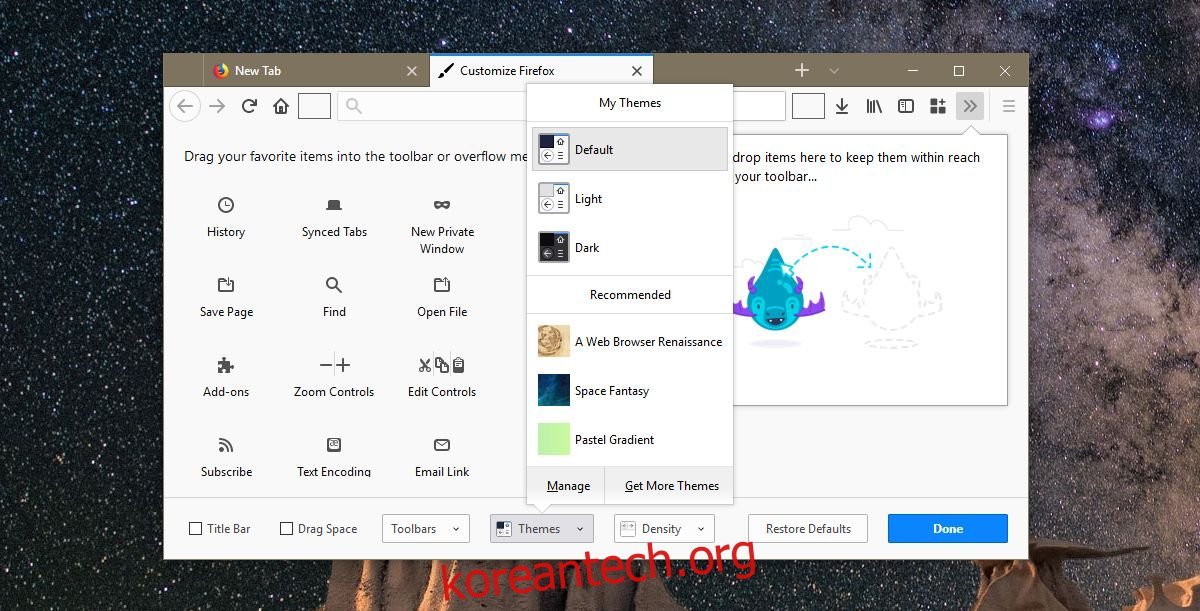
참고로, 이 경우에도 창 테두리 주위에는 여전히 Windows 강조 색상과 일치하는 1px 크기의 선이 표시됩니다.
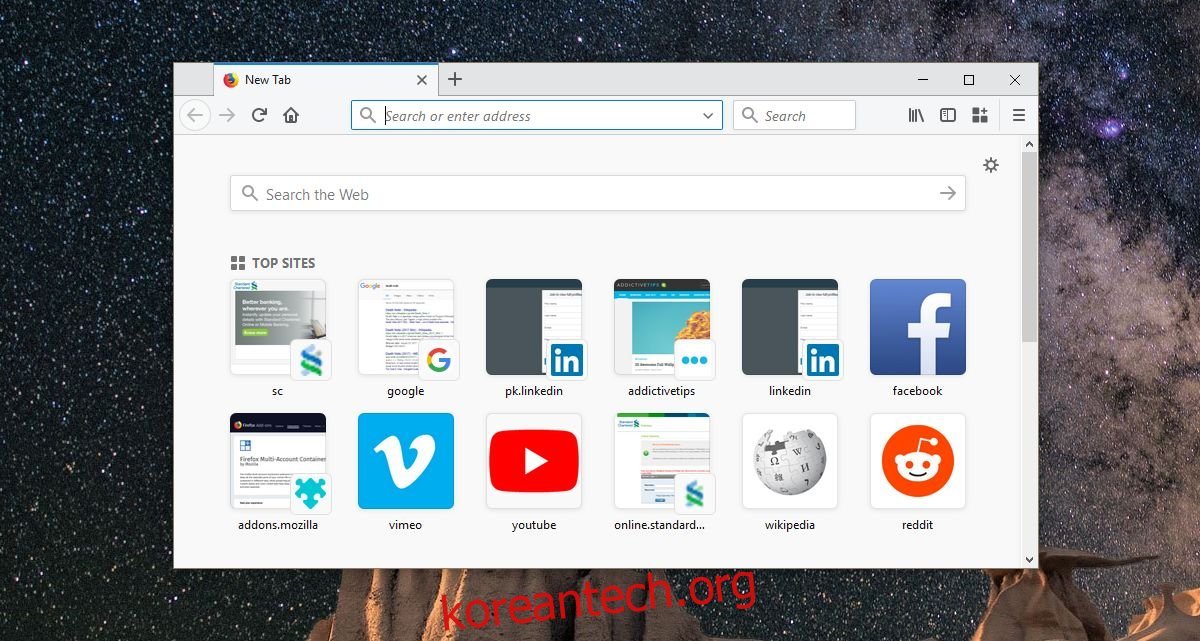
만약 색상이 적용된 제목 표시줄을 다시 사용하고 싶다면, 사용자 정의 메뉴를 다시 열어 ‘기본’ 테마를 선택하면 됩니다. Firefox 제목 표시줄에 색상이 다시 적용됩니다.
Firefox는 다양한 테마를 제공하며, 멋진 검은색 테마도 포함되어 있습니다. 브라우저 자체는 아직 Windows 10의 어두운 테마와 밝은 테마 설정을 따르지는 않지만, 밤에 더 편안한 검색 경험을 위해 자체적인 어두운 테마를 선택할 수 있습니다.
Firefox 제목 표시줄 색상 관련 과거 팁
Firefox가 제목 표시줄 색상을 공식적으로 지원하기 전에는, 많은 사용자들이 칙칙해 보이는 브라우저에 색상을 추가하기 위해 다양한 방법을 사용했습니다. 특히, 제목 표시줄의 흐릿한 회색은 창에 초점이 맞춰져 있지 않은 듯한 느낌을 주어, 사용자들이 실제로 초점이 맞춰져 있더라도 다시 창을 클릭하는 불편함을 초래하기도 했습니다. 회색 제목 표시줄에 익숙해진 사용자는 색상 제목 표시줄로의 변경이 오히려 불편하게 느껴질 수도 있습니다.
만약 이전에 언급된 팁들을 사용하여 제목 표시줄에 색상을 표시했다면, 이제는 해당 설정을 제거해도 됩니다. Firefox 40 버전 이상에서는 색상 제목 표시줄을 위해 추가 기능(애드온)을 사용해야 했습니다. 이러한 추가 기능들이 최신 Firefox 버전과 호환되는지는 불확실하며, 색상 제목 표시줄을 사용하기 위해 설치했다면 제거하는 것이 좋습니다. Firefox 부가 기능은 유용할 수 있지만, 브라우저에 불필요한 추가 기능을 설치하는 것은 바람직하지 않습니다.